Сколь бы ни заботилась компания Microsoft об ускорении загрузки Windows, как заявлено в версиях операционной системы 8.1 и 10, каких-то революционных изменений в этом плане со времен версии 7, увы, не произошло. Плюс ко всему, Windows 8.1 и 10 постоянно обновляются и не умеют применять обновления никаким иным способом, кроме как делать это в предзагрузочном режиме работы системы. Что может быть более раздражающим, чем окно на весь экран, мол, подождите, идет обновление Windows, когда нужен быстрый доступ к данным компьютера. Но если от этого момента не уйти никак, то внутренними процессами, влияющими на скорость загрузки Windows, можно управлять.
Сами по себе Windows 7, 8.1 и 10 загружаются недолго, процесс их загрузки усложняется запуском установленного в системе программного обеспечения. Многие программы если сами по умолчанию не прописываются в автозагрузку, то прописывают в нее свои фоновые службы. Не от всех автозапускаемых фоновых служб можно отказаться, убрав их из автозагрузки Windows.
Как удалить программы из автозагрузки или отключить автозагрузку программ Windows 11
Ну а запуск вместе с системой разного рода мессенджеров типа Skype – это обязательно для многих людей, которым необходимо всегда быть на связи. Для мессенджеров, прочих программ и их фоновых служб, которые прописаны в автозагрузке Windows, можно назначить отложенную загрузку. Это планомерно распределит ресурсы компьютера и ускорит процесс его загрузки.
Отложенный запуск программ возможно реализовать штатным функционалом системы Windows. Системный планировщик заданий позволяет откладывать задачи, подвязанные к запуску Windows. Но в этой статье рассмотрим способ реализации отложенного запуска программ автозагрузки с помощью стороннего инструмента – с помощью программы AnVir Task Manager.
1. Скачивание и установка AnVir Task Manager
В программе AnVir Task Manager предусмотрен самый различный функционал, который может пригодиться системщикам и опытным пользователям компьютера. Программа по большей части являет собой продвинутый системный диспетчер задач с массой различных возможностей для отслеживания процессов Windows и управлениями ими. В довесок к основной возможности AnVir Task Manager предлагает также системные твики и играет роль антивирусной утилиты, с помощью которой можно осуществлять проверку файлов, активных процессов и программ на предмет наличия угроз посредством интернет-сервиса Virustotal.Com. И все это в бесплатной редакции программы. AnVir Task Manager существует и в платной редакции, но, в частности, с организацией отложенного запуска программ автозагрузки успешно справится и бесплатная редакция.
Скачать AnVir Task Manager можно на ее официальном сайте .

Скачав инсталлятор программы, при ее установке в систему будет возможность выбора русского языка. Доступная для скачивания портативная версия AnVir Task Manager будет с англоязычным интерфейсом.
2. Назначение отложенного запуска программам автозагрузки
После установки и запуска AnVir Task Manager в окне программы переключаемся на вкладку «Автозагрузка». Здесь отображаются все программы, которые запускаются вместе с загрузкой Windows. Снятие галочки с той или иной программы просто уберет ее из автозагрузки. А чтобы назначить программе отложенный запуск, необходимо вызвать на ней контекстное меню и выбрать «Добавить в отложенную загрузку».
Как Отключить Автозапуск Программ в Windows 10

В открывшемся дополнительном окне увидим настройки отложенного запуска. По умолчанию AnVir Task Manager предусматривает для всех программ интервал отложенного запуска в 1 минуту. То есть, программы автозагрузки будут запускаться через минуту после загрузки Windows. В нашем случае интервал в 1 минуту используем только для одной из программ.
Другим же программам автозагрузки назначим, соответственно, другое время запуска и установим интервал в 2, 3, 4 минуты и т.д. Запуск мессенджеров типа Skype и ICQ и вовсе можно отложить на 5-10 минут. Таким образом программы будут запускаться планомерно. Чтобы установить другой интервал отложенной загрузки, активируем графу «Особый интервал» и устанавливаем минуты.

Для отложенного запуска программ автозагрузки доступны и другие возможности. Отдельные программы можем запускать не каждый день, а либо только по будням, либо по выходным дням. Это удобная функция для программного обеспечения, которое используется в рабочих целях. В таком случае отложенную загрузку можно дополнить установкой опции «С понедельника по пятницу», и профессиональный софт на компьютере не будет запускаться по выходным дням, когда он не нужен.

Две другие настройки отложенного запуска – это запуск программ с правами администратора и установка приоритета. Последняя настройка вряд ли будет иметь значение при установке различных интервалов для запуска программ.
Установив нужные параметры отложенной загрузки, жмем «Ок».

AnVir Task Manager сама убирает из автозагрузки Windows программы, для которых назначена отложенная загрузка, однако на всякий случай предупреждает, что, возможно, нужно будет вручную отключить автозапуск программы в ее же настройках.

Если AnVir Task Manager сама до этого не была добавлена в автозагрузку, далее последует уведомление о такой необходимости. Ведь ей просто по условию необходимо запуститься вместе с Windows, чтобы обеспечить отложенную загрузку других программ. Благо, AnVir Task Manager – маловесная программа, и ее влияние на скорость загрузки Windows незначительно. Жмем «Да».

В дальнейшем при необходимости убрать из автозагрузки саму AnVir Task Manager и снова назначить ее запуск вместе с Windows можно в настройках программы.


Сведения об отложенном запуске программ автозагрузки будут отображаться отдельным столбцом в разделе автозагрузки AnVir Task Manager.

Экспериментировать с отложенным запуском лучше только с известными программами и службами. Но даже если эксперименты закончились не производительностью работы с компьютером, а ожиданием запуска драйвера какого-то устройства, это дело легко поправимо.
3. Редактирование отложенного запуска программ автозагрузки и его отключение
Программы, для которых назначен отложенный запуск, исчезнут из поля зрения раздела автозагрузки в системном диспетчере задач и в сторонних деинсталляторах, предлагающих возможности управления автозагрузкой. Но эти программы не исчезают из перечня автозагрузки, отображаемого в AnVir Task Manager. В любой момент для любой из программ с отложенным запуском настройки такового можно изменить. Как и в любой момент любую из программ можно вернуть в автозагрузку Windows. Для этого на выбранной программе вызываем контекстное меню и выбираем «Редактировать отложенную загрузку».

Увидим то же окно настроек, что и ранее.

Здесь либо меняем условия отложенного запуска программы, либо возвращаем ее в автозагрузку нажатием опции внизу «Удалить из отложенной автозагрузки».
Источник: windowstips.ru
Как отложить старт программы в автозагрузке Windows
Чтобы ускорить процесс запуска системы, можно отложить старт той или иной программы в автозагрузке Windows. Обычно принято откладывать модули проверки обновлений или те приложения, скорый запуск которых для вас и операционной системы не критичен.
Например, таким образом можно отложить запуск программы облачного хранилища Яндекс.Диск или любого другого. Но лишь в том случае, если там не находятся критически важные для вас данные, которые необходимы для работы как можно скорее.
Не стоит откладывать автозагрузку антивирусных модулей по очевидным причинам.
Чтобы отложить старт программы в автозагрузке, запустите Reg Organizer и выберите инструмент «Автозапуск программ». Найдите нужно программу в списке, выберите ее и на нижней информационной панели нажмите кнопку «Отложить загрузку на … сек.».
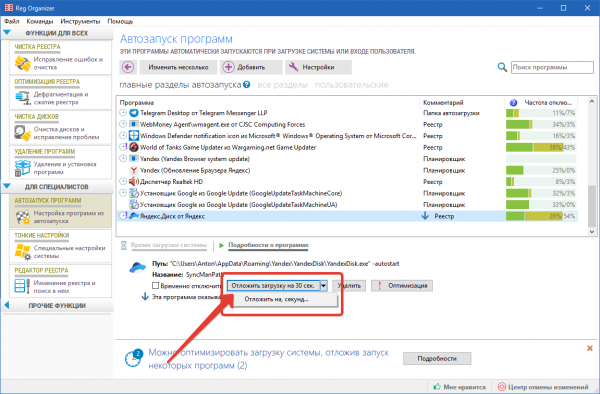
Если справа от кнопки нажать на стрелочку вниз, то можно будет выбрать временной промежуток, после которого запускать выбранную программу.
- Как временно отключить запуск программы в автозагрузке Windows
- Ускорение загрузки и работы Windows с помощью менеджера автозапуска
- Как убрать программу из автозагрузки
- Как навести порядок в автозагрузке Windows
- Как ускорить загрузку Windows с помощью нового Reg Organizer 6.50
Источник: chemtable.ru
Отсрочка автозапуска программ при старте Windows


При старте компьютера Windows автоматически загружает приложения, размещенные в папке «Автозагрузка». Причем многие приложения записываются туда без ведома пользователя и вовсе не нужны ему ежедневно, при этом напрасно расходуют мощности ПК.

Чем меньше приложений автостартует, тем быстрее запускается и работает Windows. Для ускорения старта было бы неплохо отложить запуск процессов из автозагрузки. Решить эту задачу можно выполнив небольшое вмешательство в реестр Windows.
Чтобы запустить редактор реестра нажмите комбинацию «Windows + R» и введите «regedit» в поле запуска, нажмите Enter. Подтвердите права администратора.
В открывшемся окне редактора реестра перейдите к ключу «HKEY_CURRENT_USERSoftwareMicrosoftWindowsCurrentVersionExplorer». Затем щелкните правой кнопкой мыши по папке «Explorer» и в контекстном меню выберите «Создать | Раздел». Этот новый ключ, который нужно назвать «Serialize».

После этого щелкните правой кнопкой мыши по созданному разделу «Serialize» и выберите в контекстном меню «Создать | Параметр DWORD (32-Bit)».
Дайте имя этому значению «StartupDelayinMSec».
Далее, дважды щелкните по нему и убедитесь, что в диалоговом окне стоит значение «0». Нажмите «ОК».
При следующей перезагрузке компьютера все программы из папки «Автозагрузка» получат отложенный на 30 секунд старт, что позволит системе запускаться быстрее.
Источник: ichip.ru